Sıkıcı, eski bir masaüstü ekranına yeni bir soluk getirmek istiyorsanız, bunu yapmanın yolu Wallpaper Engine'dir. Uygulama, sıkıcı masaüstünüzü etkileşimli bir harikalar diyarına dönüştürmek için tonlarca görsel ve ses efektiyle donatabileceğiniz animasyonlu duvar kağıtları oluşturmanıza olanak tanır.

Ama sen daha fazlasını istiyorsun. Aynı zamanda sese duyarlı olan etkileşimli bir duvar kağıdı oluşturmak istiyorsunuz; bu, duvar kağıdının, Wallpaper Engine'de ayarladığınız ses ipuçlarına göre tepki vereceği anlamına gelir. Bu makale size bilmeniz gereken her şeyi anlatacak
Adım 1 – Duvar Kağıdınızı Oluşturun veya Düzenleyin
Umarız ilk adım en kolayıdır; sese duyarlı hale getirmek istediğiniz duvar kağıdını oluşturun veya mevcut bir duvar kağıdını düzenleyin. Her ikisi de Wallpaper Engine'de bilgili biri için basit bir görev olmalıdır. Ancak uygulamada yeniyseniz temel bir duvar kağıdı oluşturmak için şu adımları izleyin:
- 'Hoş Geldiniz' açılır penceresini görmek için Wallpaper Engine'i açın.
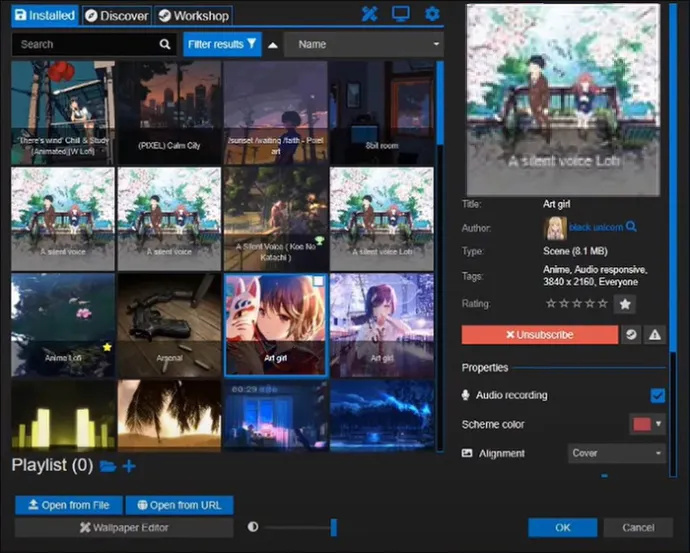
- Cihazınızdan bir görüntüyü sürükleyin ve “Duvar Kağıdı Oluştur” düğmesine bırakın.
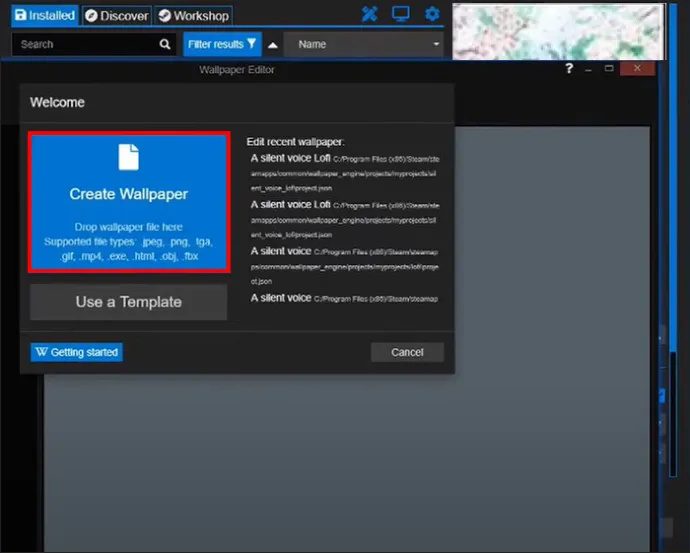
Daha sonra, Wallpaper Engine, efekt ekleyebileceğiniz ve içe aktarılan görüntünüz üzerinde denemeler yapabileceğiniz düzenleme ekranını açar.
Zaten bir görseli içe aktardıysanız ve düzenlemek istiyorsanız, 'Hoş Geldiniz' açılır penceresi sizi de ilgilendiriyor. “Son Duvar Kağıdını Düzenle”ye tıklayın ve sesi duyarlı hale getirmek istediğiniz dosyayı seçin.
Adım 2 – Ses Efektlerinizi Ekleyin
Daha sonra, daha önce bahsettiğimiz “Sallama” efektini eklemeniz gerekir:
- “Efektler”i bulmak ve tıklamak için ekranınızın sağ tarafını kontrol edin.
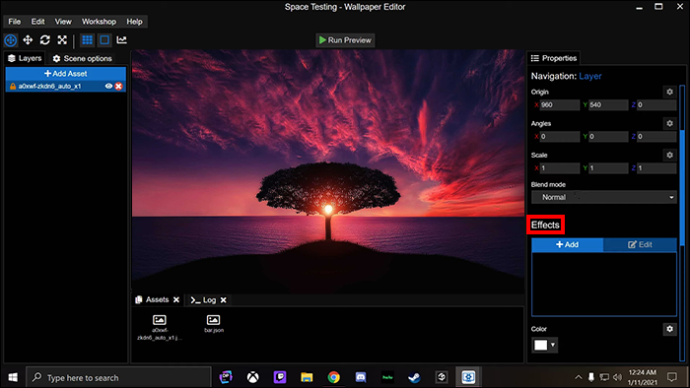
- “Efektler” menüsünden “+ Ekle”yi seçin.
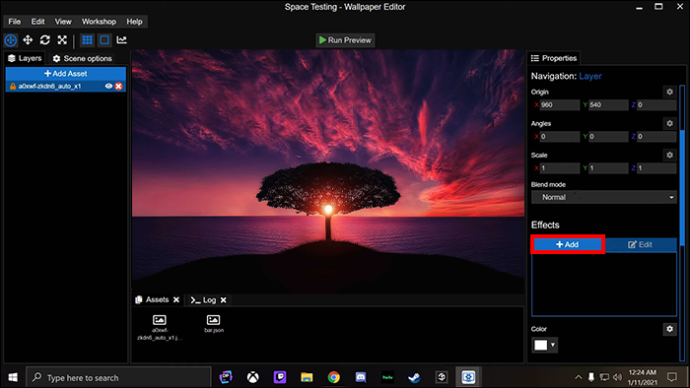
- “Canlandır”a gidin ve “Salla”yı seçin.
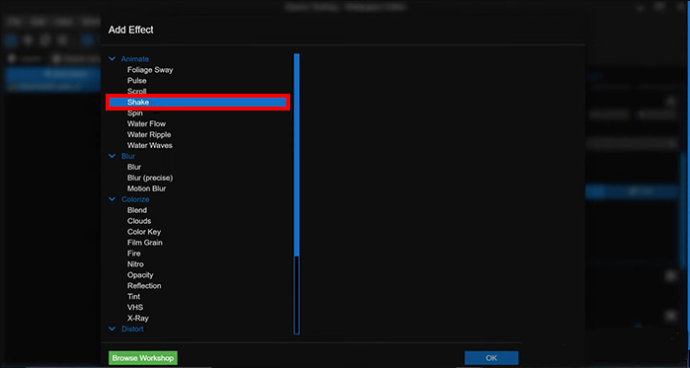
'Canlandır' menüsünde başka animasyon efektleri bulacağınızı unutmayın; isterseniz 'Sallama' yerine bunların her birini kullanabilirsiniz. Diğer örnekler arasında görüntünün yukarı ve aşağı atmasını sağlayan 'Darbe' ve görüntünün iki parçasını birlikte bulanıklaştırmak için harika olan 'Bulanıklaştırma' yer alır. Shake, teneke üzerinde ne diyorsa onu yapar; görüntünün seçilen kısmını sallar.
Ayrıca, Wallpaper Engine'in sunduğu önceden ayarlanmış efektlerle sınırlı olmadığınızı da belirtmekte fayda var. Topluluk atölyesinde, ekranınızın sol tarafındaki 'Varlık Ekle' düğmesini kullanarak indirebileceğiniz, kullanıcı tarafından oluşturulan birçok efekt bulunur.
hayatta kalma minecraftında nasıl uçulur
3. Adım – Sesli Yanıtı açın
Efektinizi etkinleştirdiniz ancak henüz ses girişlerine yanıt vermeye hazır değil. Bunu, Wallpaper Engine'deki 'Kombolar' menüsünden yapabilirsiniz.
- Ekranınızın sağ tarafındaki “Kombolar”ı bulun ve seçin.
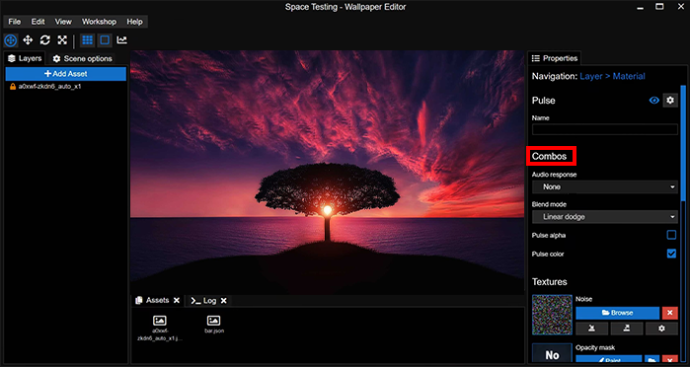
- “Sesli Yanıt”ı seçin.
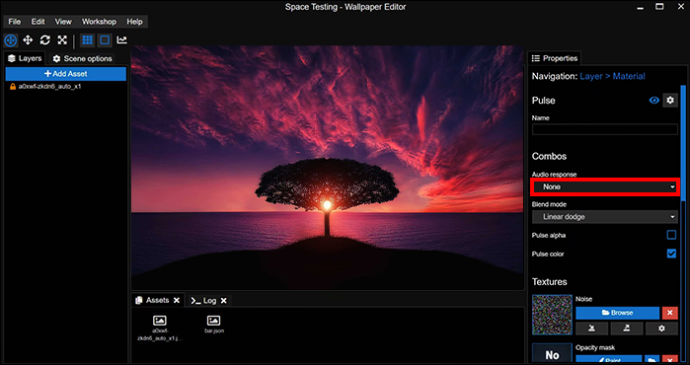
- Sesli yanıtın duvar kağıdınızda nerede gerçekleşeceğini belirleyen 'Orta', 'Sol' ve 'Sağ' yanıtları arasından seçim yapın.
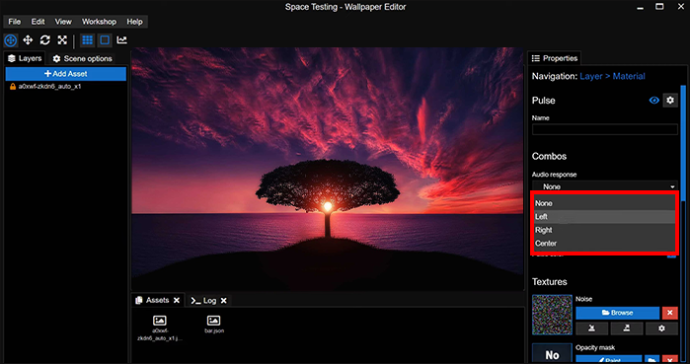
Hangi efekti seçtiğinize bağlı olarak burada ince ayar yapmak için başka seçenekleriniz olabilir. Örneğin, 'Darbe' efekti, etkinleştirildiğinde darbenin rengini değiştiren bir 'Darbe Rengi' seçeneğine sahiptir.
Adım 4 – Titreyen Alanları Seçin
Sesli yanıt açıkken bir sonraki göreviniz duvar kağıdınızın hangi bölümlerinin sesli ipucuna yanıt vereceğini belirlemektir. 'Sallama' efektiyle bu, ilgili ses oynatıldığında sallanan alanların seçilmesi anlamına gelir.
Gerekli alanları işaretlemek için Wallpaper Engine'in boyama özelliğini kullanın:
- Ekranın sağ tarafındaki 'Dokular'a gidin ve 'Opaklık Maskesi'ni bulun.
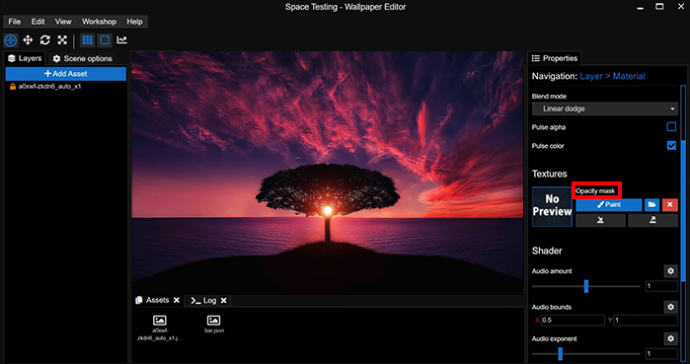
- Yeni bir pencere açmak için “Opaklık Maskesi” altında “Boya”yı seçin.
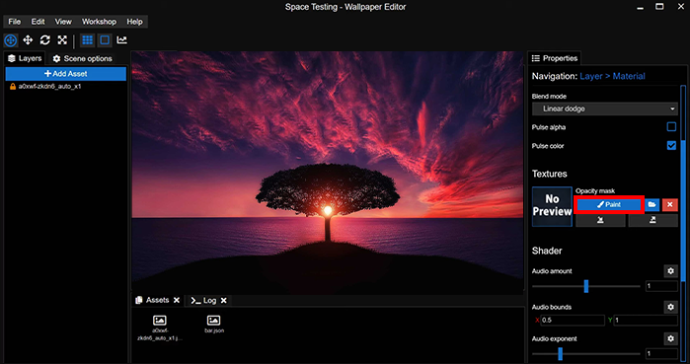
- Yeni pencereden boya fırçanızın sahip olmasını istediğiniz özellikleri seçin.
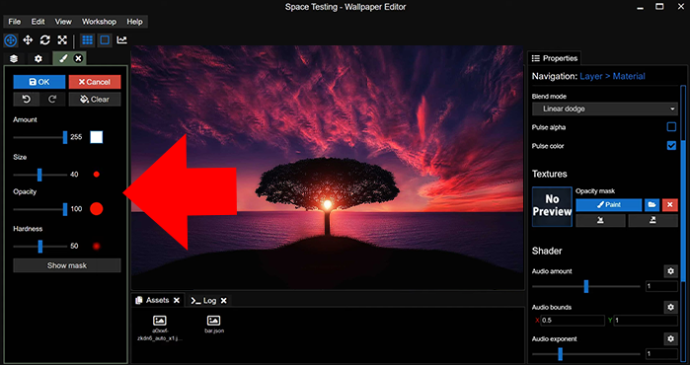
- 'Sertlik' ve 'Opaklık' genellikle sese duyarlı duvar kağıtları için en iyisidir.
- Pencereden çıkın ve seçtiğiniz efekti uygulamak istediğiniz alanları boyamak için boya fırçası simgesini kullanın.
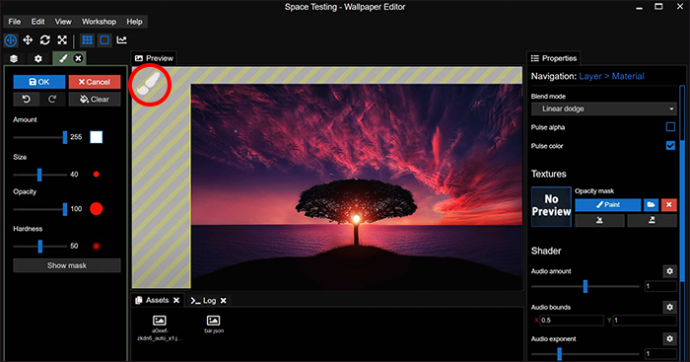
- Boyadığınız alanları vurgulamak için herhangi bir noktada 'Maskeyi Göster'i seçin.
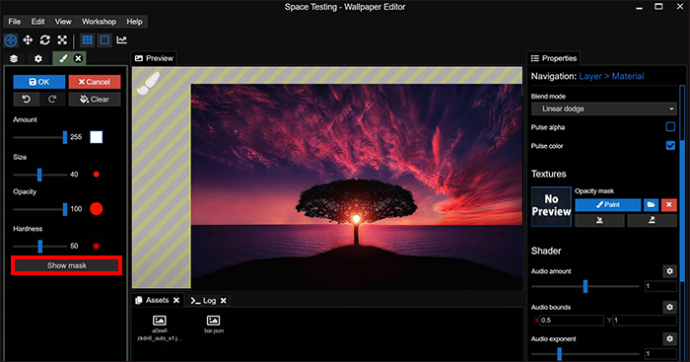
Elbette dijital boyama yaparken hatalar olabilir. Farenin kayması, efektinizi uygulamak istemediğiniz bir alanı boyamanıza neden olabilir. Bu sorunu çözmek tam opaklık gerektirir.
- Boya fırçanızın özellikler penceresini açın ve “Tutar”ı 0 olarak ayarlayın.
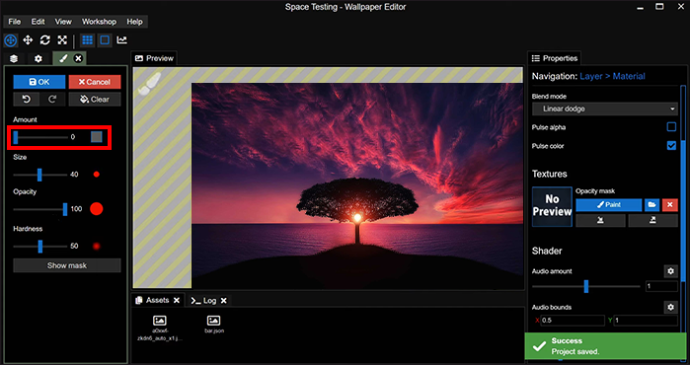
- “Opaklığı” 100'e yükseltin.
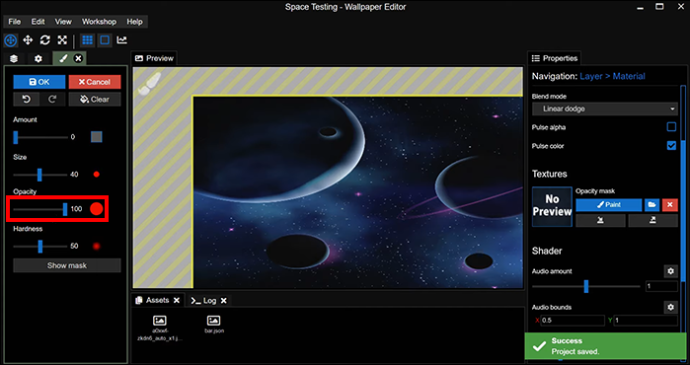
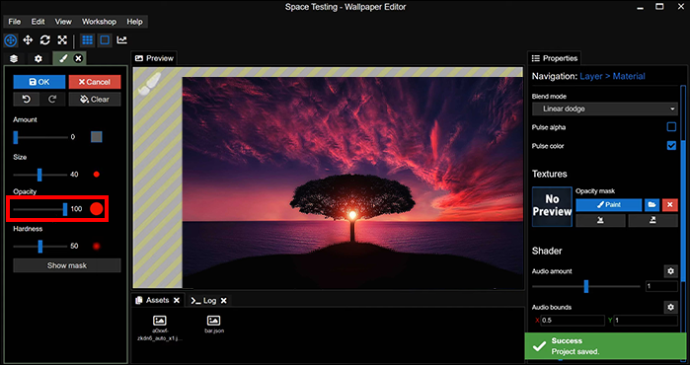
- Efektinizi kaldırmak istediğiniz görüntünün herhangi bir alanını boyayın.
Adım 5 – Biraz Müzik Çalın
Sonraki – hızlı bir test.
Duvar kağıdınızın masaüstünüzde çaldığınız müziğe nasıl tepki verdiğini görmek istiyorsunuz. İstediğiniz müzik uygulamasını açın ve bir parçayı çalın. Duvar kağıdınızın ritme yanıt verdiğini, 4. Adımda boyadığınız alanların müzikle birlikte titrediğini görmelisiniz.
Efektinizi çalışırken göremiyorsanız, 'Maskeyi Göster' ayarını kontrol edin. Etkinleştirilmiş bir maske efektinizin düzgün çalışmasını engellediğinden, şu anda açıksa kapatın.
Adım 6 – Efektinizin Ses Konuşmasına Tepkisini Ayarlayın
Bu noktada duvar kağıdınız çaldığınız müziğin her yönüne yanıt verir. Düşük, orta ve yüksek aralıkların tümü sarsıntıya (veya seçtiğiniz efekte) neden olarak duvar kağıdını aşırı tepkisel ve dikkat dağıtıcı hale getirir.
Neyse ki, ses yanıtını ayarlayabilirsiniz, böylece efektiniz yalnızca belirli frekansları çaldığınızda etkinleşir.
- Ekranın sol tarafında bulacağınız “Gölgelendirici”ye gidin.

- Duvar kağıdınızın yanıt vereceği perdeleri ayarlamak için “Ses Sınırları”na gidin.
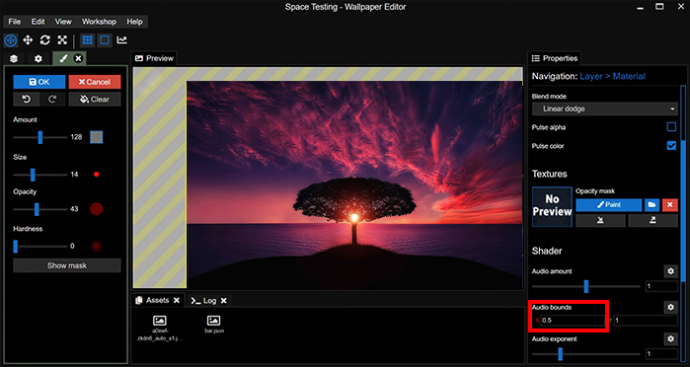
“Ses Sınırları” menüsünde bir perde aralığı kaydırıcısı bulacaksınız. Aralığın 0,2 ile 0,5 arasında ayarlanması, duvar kağıdınızın yalnızca yüksek perdeli seslere yanıt vereceği anlamına gelir. 0,6 ila 0,8 arası orta aralıktaki perdeler için yanıtlar oluştururken, 0,8 ila 1 arası düşük perdeler için yanıtlar oluşturur.
Adım 7 – Efektinizin Gücünü Azaltın
Perde ayarlarınızı tam istediğiniz gibi yapabilirsiniz, ancak efekt tam olarak hayal ettiğiniz gibi çalışmıyor. Çok zayıf olabilir, ses çalarken neredeyse görünmez hale gelebilir ya da tüm ekranınızın ritimle sarsıldığını hissedecek kadar güçlü olabilir.
Windows 10'da çıkmaya nasıl zorlanır
Wallpaper Engine, efektinizin gücünü 'Gölgelendirici' menüsü aracılığıyla da ayarlamanıza olanak tanır:
- Ekranın sol tarafındaki menüden “Gölgelendirici”yi seçin.

- “Ses Miktarı”na gidin.
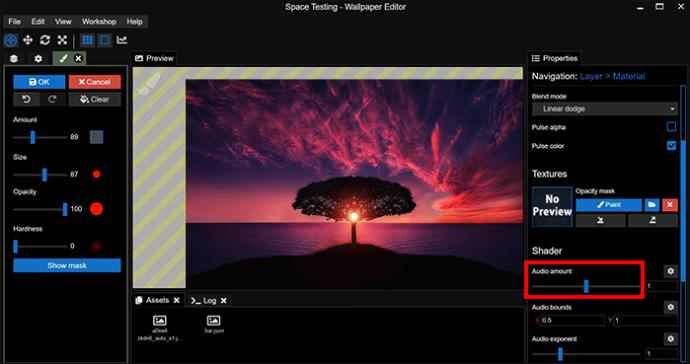
- Ayarı değiştirin ve duvar kağıdınızı nasıl etkilediğini kontrol edin, efektin gücünden memnun kalana kadar bu adımları tekrarlayın.
Adım 8 – Kaydet ve Uygula
Müzik ve diğer seslere yanıt veren özelleştirilmiş bir duvar kağıdınız var. Geriye kalan tek şey onu masaüstünüze uygulamak:
- Duvar kağıdınızı kaydetmek için 'Dosya' menüsüne gidin ve 'Kaydet'i tıklayın.
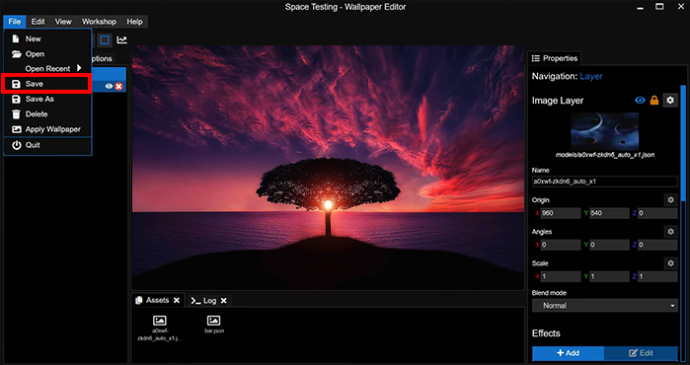
- “Dosya” menüsünde kalarak “Duvar Kağıdını Uygula”yı seçin.
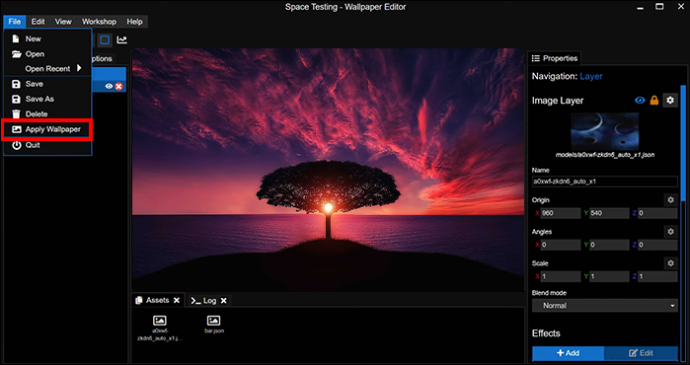
Duvar kağıdınız masaüstünüzün arka planı olarak görünmelidir. Bir melodiyi çalmayı deneyin; o, onu Wallpaper Engine'de açtığınızda olduğu gibi tepki vermelidir.
Dans Eden Duvar Kağıtları Tasarlayın
Masaüstünüzün duvar kağıdına ne kadar çok etkileşimli öğe eklerseniz, müzik çalarken o kadar ilgi çekici olursunuz. Ve işte kullanışlı bir not: aynı duvar kağıdı için bu adımları farklı efektlerle tekrarlayabilirsiniz; bu, sese çeşitli şekillerde yanıt veren duvar kağıdı elde edeceğiniz anlamına gelir. Örneğin, duvar kağıdının bir kısmı düşük perdelerde titrerken, diğer kısmı perde yükseldiğinde titreşiyor olabilir.
Hiç Wallpaper Engine ile duvar kağıdınızın sesini duyarlı hale getirdiniz mi? Eğer öyleyse, bu makalede yer alan ipuçlarından ve püf noktalarından herhangi birini kullandınız mı? Aşağıdaki yorum bölümünde bize bildirin.









